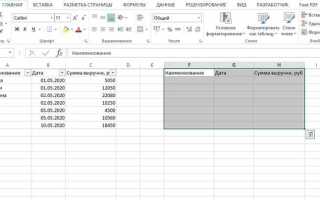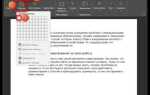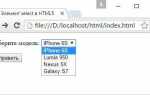Microsoft Excel предлагает множество инструментов для работы с данными, и одна из самых полезных функций – это возможность создавать выборки из списка. Выборка позволяет вам быстро находить нужную информацию, фильтруя или сортируя данные в зависимости от заданных критериев.
Процесс создания выборки может включать в себя использование фильтров, условного форматирования или формул для извлечения значений. Важно понимать, какие именно данные вам нужно извлечь, чтобы выбрать наиболее подходящий способ. Выборка помогает ускорить работу с большими объемами информации, экономя время и усилия.
В этой статье мы рассмотрим, как сделать выборку с помощью стандартных инструментов Excel, таких как фильтры и функции, а также как упростить этот процесс для эффективной работы с данными.
Как использовать фильтры для выборки данных по критериям

Для того чтобы эффективно фильтровать данные в Excel по конкретным критериям, необходимо использовать встроенные инструменты фильтрации. Фильтры позволяют ограничить отображаемые записи, оставив только те, которые соответствуют заданным условиям.
Чтобы активировать фильтры, выделите строку с заголовками и перейдите во вкладку «Данные», затем нажмите кнопку «Фильтр». После этого в заголовках появятся стрелки, с помощью которых можно задать фильтры.
При клике на стрелку открывается меню с различными фильтрами, такими как выбор по значениям, датам или числовым диапазонам. Вы можете указать, какие конкретно элементы хотите видеть в списке, отметив соответствующие чекбоксы.
Для более сложной фильтрации можно использовать фильтр по условию. Например, можно выбрать все значения больше или меньше определённого числа, или установить фильтрацию по тексту, например, чтобы отобразить только те записи, в которых содержится определённое слово.
Фильтрация данных позволяет работать с большими объёмами информации, быстро находя нужные записи и улучшая процесс анализа данных в Excel.
Как настроить условное форматирование для выделения нужных значений
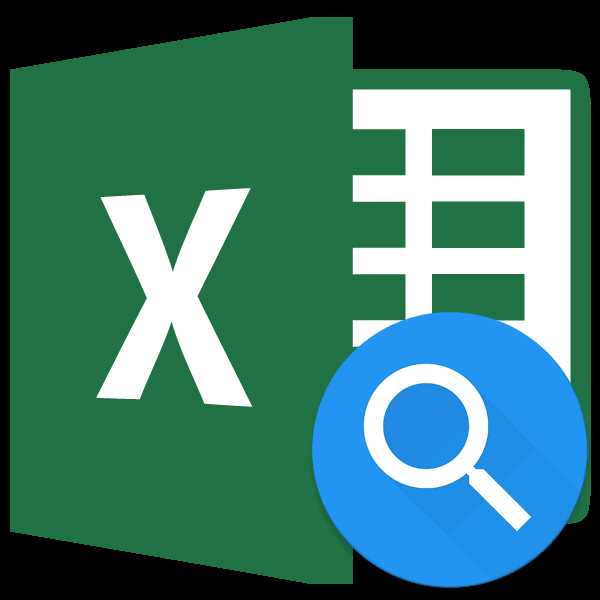
Условное форматирование в Excel позволяет выделить ячейки с определёнными значениями, сделав данные более наглядными. Этот инструмент помогает автоматически менять цвет ячеек, шрифт или другие параметры в зависимости от условий.
Для того чтобы настроить условное форматирование, выполните следующие шаги:
- Выделите диапазон ячеек, в которых хотите применить условное форматирование.
- Перейдите на вкладку «Главная» в меню Excel.
- Нажмите на кнопку «Условное форматирование», которая находится в группе «Стили».
- Выберите тип правила из предложенного списка. Например, вы можете выбрать:
- «Правила выделения ячеек» – для выделения значений больше или меньше определённого числа.
- «Тематические наборы» – для применения цветов или шкал для представления данных.
- «Наборы значков» – для отображения значков в зависимости от значений.
- После выбора типа правила введите необходимые параметры: число, текст или формулу, в зависимости от выбранного варианта.
- Нажмите «ОК», чтобы применить форматирование.
Для более сложных условий можно использовать формулы в условном форматировании. Например, если вы хотите выделить ячейки, в которых значения больше среднего по столбцу, создайте формулу, которая будет сравнивать каждую ячейку с этим значением.
При необходимости, вы можете редактировать или удалить правило. Для этого снова откройте меню «Условное форматирование» и выберите «Управление правилами».
Как создать динамическую выборку с помощью формул Excel

Для того чтобы создать динамическую выборку, нужно ввести формулу ФИЛЬТР в ячейку, где должны появиться отфильтрованные данные. Например, если у вас есть список товаров с их ценами и вы хотите выбрать все товары с ценой выше определенной суммы, формула будет выглядеть так: =ФИЛЬТР(A2:B10; B2:B10>100). Эта формула отобразит все строки, где цена больше 100.
Другим полезным инструментом является функция ДАННЫЕ.ФИЛЬТР для создания сложных фильтров с несколькими условиями. Важно, что использование таких формул делает выборку автоматически обновляющейся при изменении данных в исходном списке.
Дополнительно можно использовать функцию И для объединения нескольких критериев. Например, чтобы выбрать товары, которые стоят больше 100 и имеют категорию «Электроника», можно использовать следующую формулу: =ФИЛЬТР(A2:C10; (B2:B10>100)*(C2:C10="Электроника")).
Этот подход позволяет создать гибкие, динамичные выборки, которые автоматически адаптируются к изменениям в исходных данных.
Как сделать выборку из данных с помощью сводных таблиц

Сводные таблицы – мощный инструмент для анализа данных в Excel. Они позволяют быстро обрабатывать большие объемы информации и выделять нужные данные с помощью фильтрации и агрегации.
Для того чтобы создать сводную таблицу, необходимо выбрать исходные данные и затем перейти в раздел «Вставка» и нажать на «Сводная таблица». В открывшемся окне указывается диапазон данных и место для размещения таблицы. После этого Excel предложит добавить поля для анализа.
Как делать выборку:
1. Добавление полей: В области сводной таблицы можно перетаскивать поля в различные зоны – строки, столбцы, значения и фильтры. Строки и столбцы задают структуру таблицы, а значения – суммируют или рассчитывают данные по выбранным полям.
2. Фильтрация данных: Чтобы сузить выборку, можно использовать фильтры. Перетащите нужное поле в зону «Фильтры», чтобы отобрать данные по определенному критерию (например, по датам, категориям или регионам).
3. Использование срезов: Для удобства работы можно добавить срезы, которые позволяют визуально фильтровать данные по выбранным значениям. Срезы отображаются как кнопки для быстрого выбора нужного фильтра.
Использование сводных таблиц помогает быстро выявлять закономерности и делать выборку по важным критериям, что значительно ускоряет процесс анализа данных.
Как автоматизировать выборку данных с помощью макросов

Макросы в Excel позволяют автоматизировать процессы обработки данных, включая выборку информации из больших списков. Это особенно полезно, когда требуется выполнить однотипные операции несколько раз. Используя VBA (Visual Basic for Applications), можно создать макросы, которые будут выполнять нужные действия автоматически, ускоряя работу с данными.
Чтобы создать макрос для выборки данных, необходимо открыть редактор VBA, нажав комбинацию клавиш Alt + F11. В редакторе можно написать код, который будет фильтровать данные по заданным условиям или выбирать определённые значения из списка.
Пример простого макроса для выборки данных:
Sub Выборка_данных()
Dim rng As Range
Set rng = Range("A1:A100") ' Указываем диапазон данных
For Each cell In rng
If cell.Value = "Условие" Then
cell.Offset(0, 1).Value = "Выбранное значение" ' Действие, выполняемое для удовлетворяющих условию
End If
Next cell
End Sub
В этом примере макрос проходит по ячейкам в диапазоне A1:A100 и выбирает те, которые удовлетворяют заданному условию (например, если в ячейке содержится слово «Условие»). Для таких ячеек выполняется действие, например, запись значения в соседнюю ячейку.
После написания макроса его можно запустить с помощью кнопки или назначить на горячие клавиши, что значительно ускоряет выборку данных. Также можно добавить дополнительные условия фильтрации или выполнить выборку по нескольким столбцам одновременно.
Вопрос-ответ:
Как сделать выборку из списка в Excel по определенному критерию?
Для того чтобы сделать выборку из списка в Excel по определенному критерию, используйте фильтры. Для этого выделите диапазон данных, затем на вкладке «Данные» выберите «Фильтр». После этого в заголовках столбцов появятся стрелки, с помощью которых можно выбрать критерии для фильтрации. Например, можно отфильтровать строки по числовым значениям, тексту или датам. Также можно использовать «Расширенный фильтр», если необходимо сделать более сложные выборки с несколькими условиями.
Какие существуют способы фильтрации данных в Excel?
В Excel существуют несколько способов фильтрации данных. Наиболее распространенные способы — это автофильтр и расширенный фильтр. Автофильтр позволяет быстро отфильтровать данные по одному критерию в столбце, а расширенный фильтр дает возможность фильтровать данные по нескольким условиям одновременно. Еще один способ — это использование функции «Сортировка», которая помогает упорядочить данные по возрастанию или убыванию. Для сложных операций фильтрации можно использовать формулы, такие как «ЕСЛИ» или «И» для создания условий.
Как можно создать выборку по числовым данным в Excel?
Чтобы отфильтровать числовые данные в Excel, воспользуйтесь функцией фильтрации. После включения фильтра на вкладке «Данные», к заголовкам столбцов добавятся стрелки. Нажмите на стрелку в нужном столбце и выберите параметры для фильтрации чисел. Вы можете выбрать диапазон чисел, например, только значения больше 100 или между 50 и 200. Также можно использовать специальные условия, такие как «Меньше чем», «Больше чем» или «Равно». Для сложных фильтров можно применять расширенную фильтрацию, указав несколько критериев.
Можно ли сделать выборку по нескольким критериям одновременно?
Да, в Excel можно создать выборку по нескольким критериям одновременно. Для этого используется расширенный фильтр. Он позволяет указать несколько условий для фильтрации данных по различным столбцам. Для использования расширенного фильтра необходимо сначала создать диапазон условий (можно разместить его на отдельном листе или в пределах текущего). Затем в меню «Данные» выберите «Расширенный фильтр», укажите диапазон данных и диапазон условий, и Excel отфильтрует строки, которые соответствуют всем указанным критериям.
Как удалить фильтр в Excel?
Чтобы удалить фильтр в Excel, нажмите на вкладку «Данные» и в группе «Сортировка и фильтр» выберите кнопку «Очистить». Это удалит все фильтры и вернет вам весь исходный список данных. Если вы хотите полностью убрать возможность фильтрации, можно просто отключить фильтры, нажав на кнопку «Фильтр» в той же вкладке. После этого стрелки фильтра в заголовках столбцов исчезнут.